iPhoneやiPad、Macといったアップル製品同士なら、手軽にデータのやり取りができ、Wi-Fiを使うため転送速度も高いAirDropだが、送受信できるユーザーには制約もある。連絡先に登録した者同士でやり取りするのが基本だからだ。ただ、LINEなどで連絡を取り合っている場合、連絡先に電話番号やメールアドレスなどを登録していない場合も少なくないだろう。グループで撮った写真を共有するようなときにも、連絡先に送信相手が登録されているとは限らない。
「すべての人」が有効になるのは10分間のみ
このようなときは、設定を「すべての人」に変更することができる。ただ、この設定にiOS 16.2で制限が設けられてしまった。現状、「すべての人」が有効になるのは10分間のみ。この時間を過ぎると、連絡先に登録した相手に限定するよう、設定が切り替わってしまう。これは、個人情報の漏洩や、街中や公共交通機関の中で知らない人からデータを一方的に送られてくるのを防ぐためだ。後者は“エアドロ痴漢”とも呼ばれ、社会問題化しそうにもなった。
ただ、AirDropは設定の変更が少々面倒。「すべての人」に切り替えるには、「設定」の「一般」で「AirDrop」を開いて「すべての人」を選択するか、コントロールセンターを開いてネットワーク関連のボタンがまとまったパネルをロングタップしてから「AirDrop」を開き、「連絡先のみ」を「すべての人(10分間のみ)」に切り替えなければならない。いずれの方法も、タップする回数が多く、操作も複雑だ。
これを解決するのが、「ショートカット」と呼ばれる機能。iPhoneにプリインストールされているアプリで、特定の動作をワンタップで呼び出すときに活用できる。このショートカットで、AirDropを「すべての人(10分間のみ)」に切り替えるアイコンを作成しておけば、それをタップするだけになる。AirDropの利用が頻繁な人は、ショートカットで作成したアイコンをアプリと並べておけばいいだろう。また、「iPhone 15 Pro」や「iPhone 15 Pro Max」では、このショートカットをアクションボタンに設定することも可能だ。



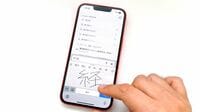




























無料会員登録はこちら
ログインはこちら